google浏览器开发者工具中的网络分析功能使用方法
时间:2025-05-09
来源:谷歌Chrome官网
详情介绍
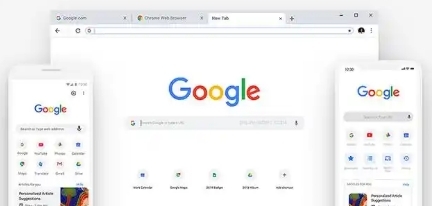
打开开发者工具
首先,确保你已经安装了最新版本的Google浏览器。然后,通过以下步骤打开开发者工具:
1. 在浏览器窗口中,点击右上角的菜单按钮(通常是一个三点图标)。
2. 在下拉菜单中选择“更多工具”,然后点击“开发者工具”。这将打开一个包含多个面板的新窗口或标签页。
访问网络分析面板
一旦开发者工具打开,你会看到一个由多个标签组成的界面。要访问网络分析功能,请按照以下步骤操作:
1. 在开发者工具窗口的顶部,你会看到一排标签,如“Elements”、“Console”、“Sources”等。点击其中的“Network”标签。
2. 此时,你应该能够看到一个列出所有网络请求的表格视图。这个视图会显示每个请求的类型、状态码、大小、时间等详细信息。
使用网络分析功能
现在,你已经成功进入了网络分析面板。以下是一些常用的操作和功能介绍:
- 刷新页面:在开始分析之前,建议先刷新页面以清除之前的缓存数据。可以通过点击左上角的刷新按钮或按F5键来实现。
- 记录请求:当你刷新页面后,所有的网络请求都会被记录下来。你可以根据需要筛选特定的请求类型(如XHR、CSS、JS等),或者搜索特定的URL来查找相关信息。
- 查看详细数据:点击任意一个请求条目,可以在右侧面板中查看该请求的详细信息,包括响应头、请求体、响应体等。这对于调试API调用非常有用。
- 模拟不同设备:如果你想测试网站在不同设备上的表现,可以使用左上角的设备模拟器来切换到不同的设备模式。这有助于确保你的网站在各种屏幕尺寸下都能良好运行。
- 性能分析:除了基本的网络请求信息外,你还可以利用“Performance”面板进行更深入的性能分析。在这里,你可以看到各个资源加载的时间线,以及哪些部分导致了页面渲染速度变慢。
总结
通过以上步骤,你应该已经掌握了如何在Google浏览器中使用开发者工具的网络分析功能。记住,定期进行网络分析可以帮助你发现潜在的性能瓶颈,从而提升用户体验。希望这篇教程对你有所帮助!
继续阅读
谷歌浏览器缓存管理技巧
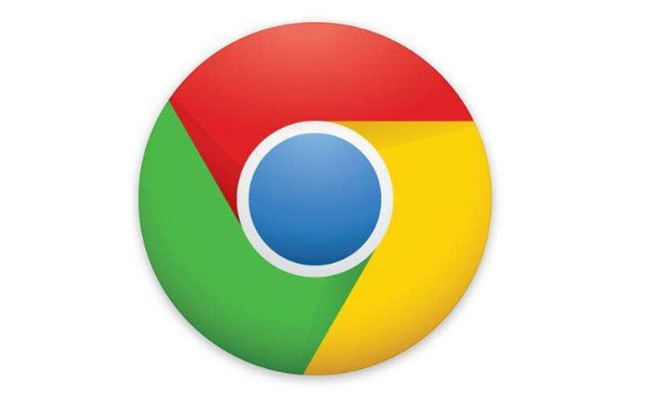 学习如何在谷歌浏览器中高效管理缓存,清理不必要的缓存文件,并优化浏览器性能。本文将为用户提供一些实用的缓存管理技巧,提升浏览速度和体验。
学习如何在谷歌浏览器中高效管理缓存,清理不必要的缓存文件,并优化浏览器性能。本文将为用户提供一些实用的缓存管理技巧,提升浏览速度和体验。
如何将Chrome浏览器设置为默认浏览器
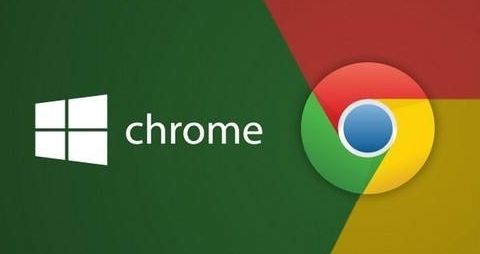 针对于如何将Chrome浏览器设置为默认浏览器这一问题,本文详细介绍了具体的操作步骤,一起看看吧。
针对于如何将Chrome浏览器设置为默认浏览器这一问题,本文详细介绍了具体的操作步骤,一起看看吧。
Google Chrome的隐私设置怎么调整
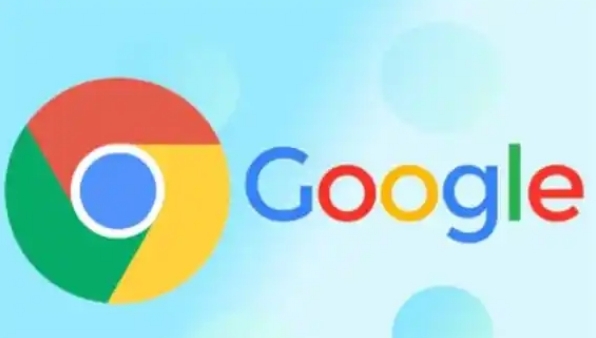 讲解如何调整Chrome隐私设置,提高数据安全性,防止隐私泄露,增强上网防护。
讲解如何调整Chrome隐私设置,提高数据安全性,防止隐私泄露,增强上网防护。
如何通过Google Chrome提升网页加载稳定性
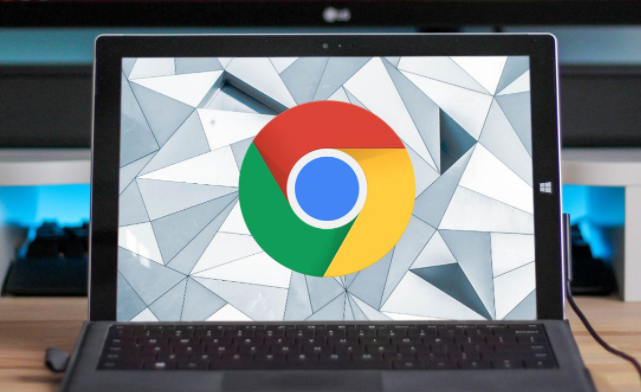 通过Google Chrome提升网页加载稳定性,减少页面加载时的波动或中断,确保网页在不同网络环境下都能保持稳定的加载速度和展示效果,提升用户体验。
通过Google Chrome提升网页加载稳定性,减少页面加载时的波动或中断,确保网页在不同网络环境下都能保持稳定的加载速度和展示效果,提升用户体验。
